fastreport是FastReports, Inc公司推出的用C编写的一款功能齐全的报表控件,它适用于Windows Forms,ASP.NET和MVC框架的功能齐全的报表分析解决方案,也是一款快速报表软件,可以在MVC、webapi应用程序中使用FastReport开放源码。由于其独特的编程原则其已经成为平台中最优秀的报表控件。其可以帮助开发者快速且高效的为·NET/VCL/COM/ActiveX应用程序添加报表支持。fastreport破解版为用户提供了所有创建报表所必须的工具,包括报表引擎、报表设计工具、预览器和对话框设计工具等。欢迎有需要使用这款报表控件的朋友快通过下面地址来获取吧!
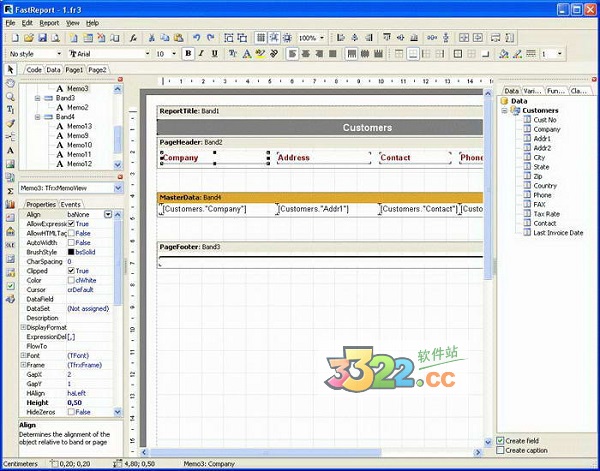
2、选择“中文(简体.中国)”点击next
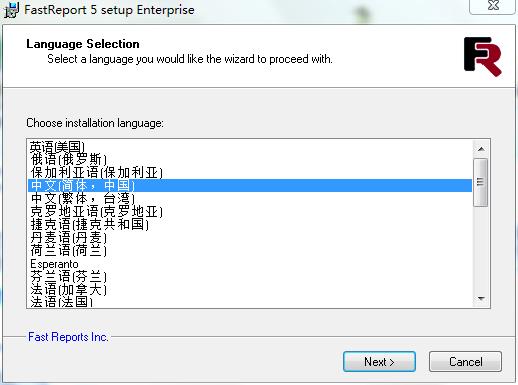
3、点击“下一步”
4、输入序列号【0043443E1D4100050C1226160F351D190D310E2028171E350A22】,然后点击“下一步”
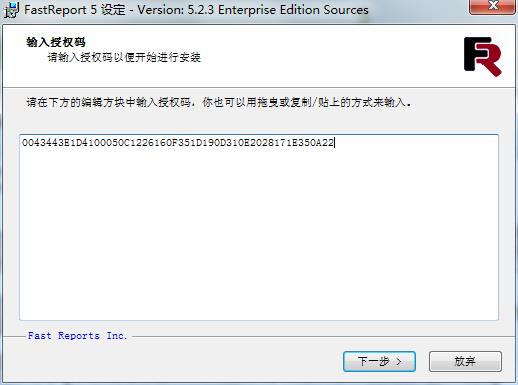
5、勾选“是,我接受所有的授权合约”,点击下一步
6、点击“下一步”
7、这里直接默认选择“custom”,点击下一步即可
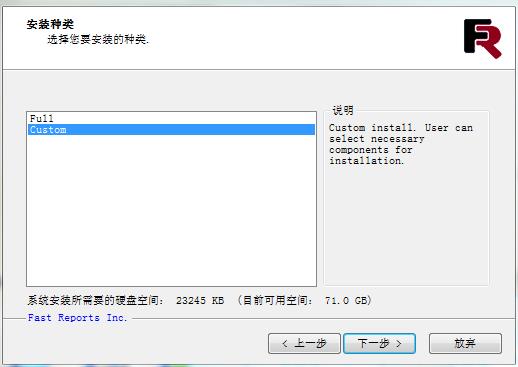
8、 选择需要安装的组件,这里自行选择,如果不熟悉,直接默认即可
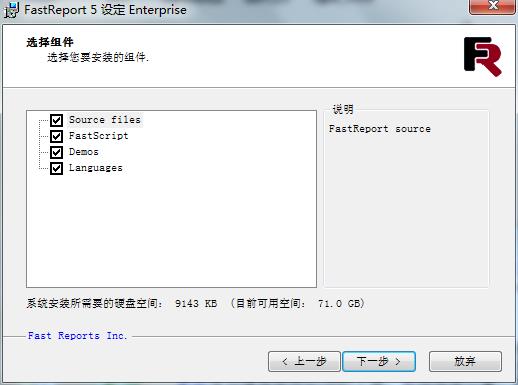
9、选择软件的安装路径,这里建议默认安装即可
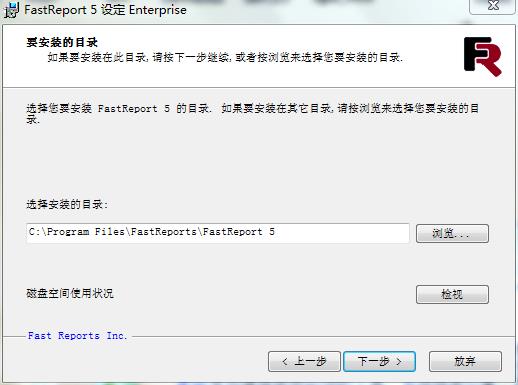
10、直接默认“下一步”即可,直到安装完成
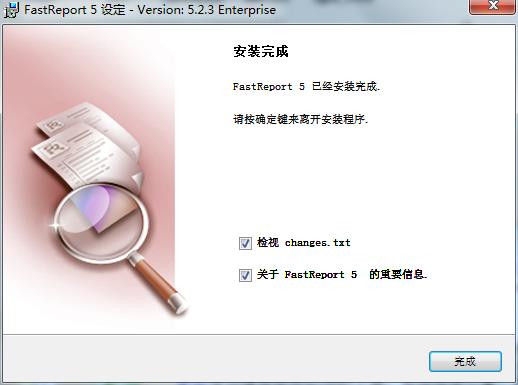
一款功能齐全的报表分析解决方案。它适用于那些使用Microsoft Visual Studio 2005/2008/2010,Delphi Prizm开发工具的开发人员。2013版支持AJAX,云存储,地图编辑器和自定义标签。
2、FASTREPORT VCL
FastReport VCL是一种附加组件,它能使开发者能为应用程序快速有效地生成报表。FastReport VCL提供了创建报表所需的所有工具,包括报表引擎,报表设计工具,预览器,对话框设计工具,以及Pascal-like 宏解释程序
3、FASTREPORT for COM/ActiveX
FASTREPORT for COM/ActiveX为开发者的项目开发提供简单易用,快速和强大的报表解决方案。
4、FASTREPORT.MONO
FastReport.Mono是为Mono Framework设计的功能全面多平台的报表生成工具,它可以应用于Windows, Linux, Mac OS X等
5、FastCube 2 beta
FASTCUBE是一款适用于有效的数据分析的工具。FastCube是一套适用于Delphi/C++Builder/Lazarus的快速桌面OLAP控件。它能不用担心数据库的大小而创建多种报告与图表
2、物理数据源新建完成之后如下图所示,有一个之前选择数据表的目录,然后可以通过这些数据表来在page页面里面绑定数据和布局
3、可以在page的startpage事件中自定义数据的连接与过滤条件,这些数据库连接(strConnection)与过滤条件(strSql)可以是从外部作为参数传入进来的。
绑定之后一定要记得调用Init()方法,不然表格就没有数据加载
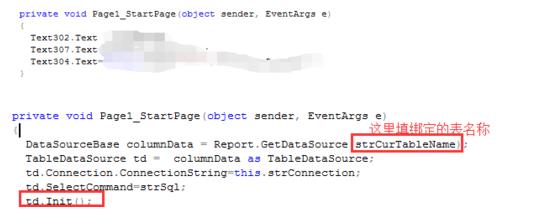
4、如果在同一个report里面有多个地方使用这个表格(或者是循环使用,比如在for循环里面,只是过滤条件不一样),都是按上面的GetReportDataSource方法来获取表格并初始化,表格里面的数据其实是每次循环使用过滤条件得到结果的并集,就是每次操作的结果都会加入到表格中,那么结果可能就不是我们想要的了
5、这时我们在获取数据表,并自定义绑定数据连接和过滤条件后,进行初始化之前就需要设置表格的ForceLoadData属性为true
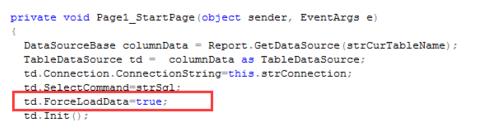
6、通过官方的帮助文档可以知道设置了这个属性,在每次初始化时都会清空之前的数据,重新加载数据。如果调用次数多也会影响加载速度,所以默认值是false
红色框的代码:
Canvas.Pen.Color:= clRed
Canvas.Pen.Width:= 2
Canvas.Rectangle(10,10,90,45)
Canvas.Font.Color := clRed
Canvas.Font.Size := 18
Canvas.TextOut(15,12,"第一次")
上标:mm2
下表:k6
按住ctrl+键盘方向键 微调位置
2、选中要移动的的目标后:
按住shift+键盘方向键 微调上下左右宽度
3、选中要移动的的目标后:
按住shift+鼠标左键 可进行多选
4、crtl+鼠标左键:
按住ctrl+鼠标左键 可进行框选
5、选择文字方向:
选中要编辑的目标,选择【文字方向】
可以用FindObject方法。
TfrxMemoView(frxReport1.FindObject("memo1")).Text:="FastReport";
2、FastReport中怎么使用上下标?
设定frxmemoview.AllowHTMLTags:=True;在Text键入如下所示
标注:mm2
下列:k6
举一反三,你们可以应用别的HTML标识。
3、FastReport中怎么打印总页数?
设定2次报表后放入冒号内具体内容"第[Page#]页共[TotalPages#]页"
4、FastReport中怎样动态性添加变量及变量组?
建立变量组名
frxreport1.Variables.Add.Name:=""+变量组名;
建立变量名
frxreport1.Variables.AddVariable("组名,假如为不见的组或空,乃为默认设置组,这儿不用
空格",变量名,变量初始值);
比如要建立变量组Yuan,二个变量Yuan1,Yuan2,乃为
frxreport1.Variables.Add.Name:="Yuan"留意前面有空格
frxreport1.Variables.AddVariable("Yuan",Yuan1,初始值)
frxreport1.Variables.AddVariable("Yuan",Yuan2,初始值)
5、FastReport中怎样同用TFrxreport及TfrxDBDataSet?
一个系统中,无论多么大的程序流程,只需打印出或浏览的时候是方式的,则一定可以共用一个TFrxreport
变量及好多个TfrxDBDataSet。只不过是,需要注意完成一个报表程序流程的流程,通常是下边两步
1)消除报表,获得一个全新的报表具体内容。
Frxreport1.clear。
2)设定需要使用的TfrxDBDataSet的别称,假如不必须能够省去这一步,但一般最好是不同类型的报表用不
同的别称。
留意这一步需在载入报表文档以前,因为一般设计方案报表文档时就已经包括了别称信息内容。
frxDBDataSet1.UserName:=别称;
3)载入报表或动态性建立一个TfrxReportPage。
Frxreport1.LoadFromFile(报表文档的一体化文件夹名称);
4)关联TfrxDBDataSet与TDataset,并设定需要使用什么TfrxDBDataSet。
Frxreport1.DataSets.Clear;//先消除原先的数据
frxDBDataSet1.DataSet:=dataset1;//关联Fastreport的模块与TDataset数据。
Frxreport1.DataSets.Add(frxDBDataSet1);//载入关系好一点的TfrxDBDataSet到报表中。
通过这两步后,就能够像单用一个Tfrxreport一样应用共用的报表部件了
以上便是kkx小编给大家分享介绍的FastReport报表控件。
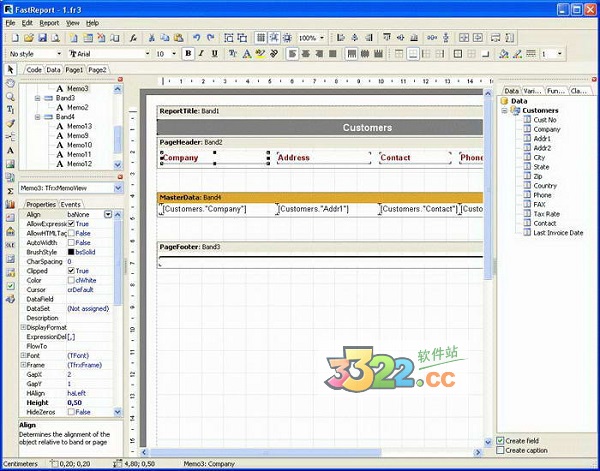
安装破解教程
1、解压fastreport破解版安装包,然后点击“fr5_2_3_srcent.exe”开始正式的安装2、选择“中文(简体.中国)”点击next
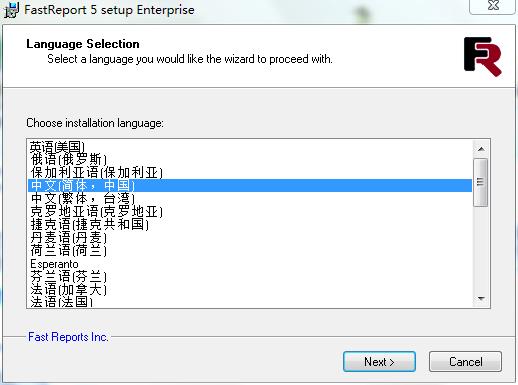
3、点击“下一步”
4、输入序列号【0043443E1D4100050C1226160F351D190D310E2028171E350A22】,然后点击“下一步”
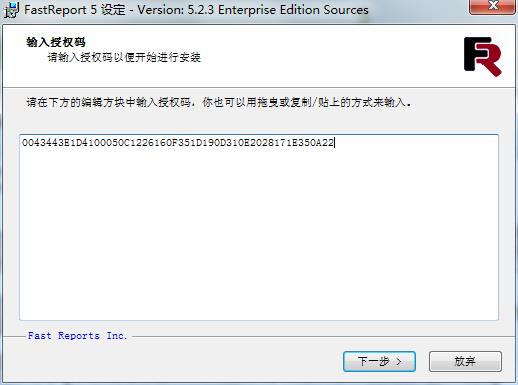
5、勾选“是,我接受所有的授权合约”,点击下一步
6、点击“下一步”
7、这里直接默认选择“custom”,点击下一步即可
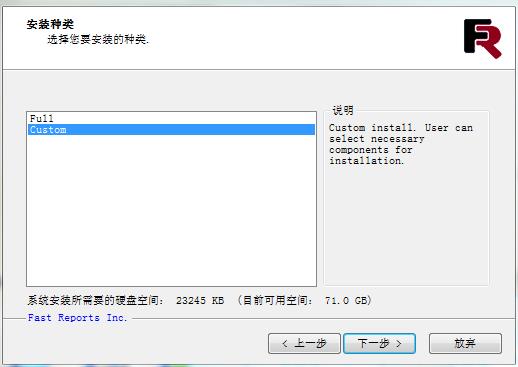
8、 选择需要安装的组件,这里自行选择,如果不熟悉,直接默认即可
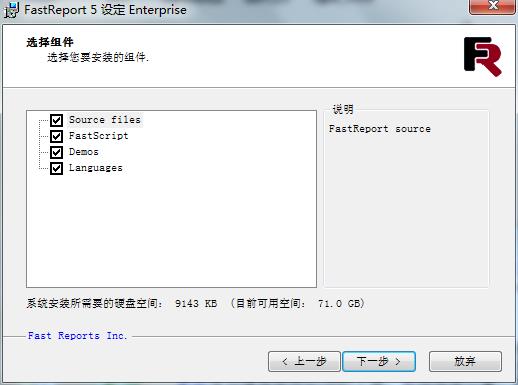
9、选择软件的安装路径,这里建议默认安装即可
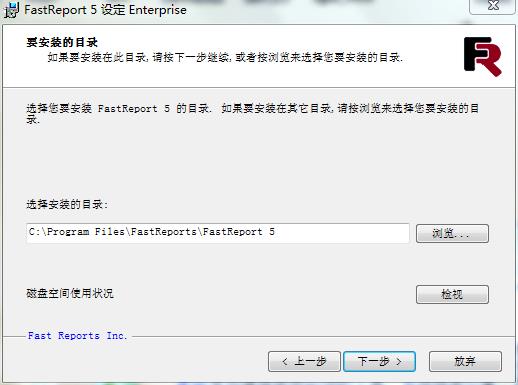
10、直接默认“下一步”即可,直到安装完成
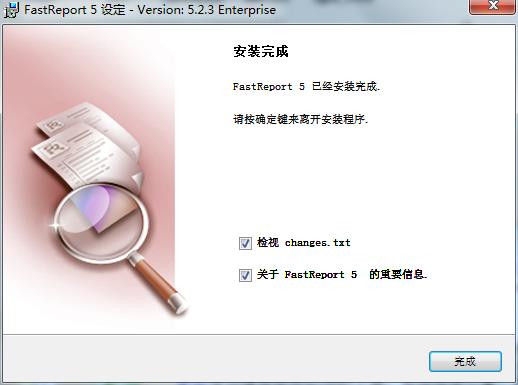
组件功能
1、FASTREPORT .NET一款功能齐全的报表分析解决方案。它适用于那些使用Microsoft Visual Studio 2005/2008/2010,Delphi Prizm开发工具的开发人员。2013版支持AJAX,云存储,地图编辑器和自定义标签。
2、FASTREPORT VCL
FastReport VCL是一种附加组件,它能使开发者能为应用程序快速有效地生成报表。FastReport VCL提供了创建报表所需的所有工具,包括报表引擎,报表设计工具,预览器,对话框设计工具,以及Pascal-like 宏解释程序
3、FASTREPORT for COM/ActiveX
FASTREPORT for COM/ActiveX为开发者的项目开发提供简单易用,快速和强大的报表解决方案。
4、FASTREPORT.MONO
FastReport.Mono是为Mono Framework设计的功能全面多平台的报表生成工具,它可以应用于Windows, Linux, Mac OS X等
5、FastCube 2 beta
FASTCUBE是一款适用于有效的数据分析的工具。FastCube是一套适用于Delphi/C++Builder/Lazarus的快速桌面OLAP控件。它能不用担心数据库的大小而创建多种报告与图表
FastReport新增Page?
1、首先打开FastReport软件,在数据目录中右键点击,新建一个数据源;根据向导提示填写完数据库的连接信息2、物理数据源新建完成之后如下图所示,有一个之前选择数据表的目录,然后可以通过这些数据表来在page页面里面绑定数据和布局
3、可以在page的startpage事件中自定义数据的连接与过滤条件,这些数据库连接(strConnection)与过滤条件(strSql)可以是从外部作为参数传入进来的。
绑定之后一定要记得调用Init()方法,不然表格就没有数据加载
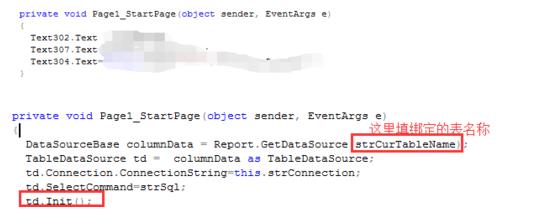
4、如果在同一个report里面有多个地方使用这个表格(或者是循环使用,比如在for循环里面,只是过滤条件不一样),都是按上面的GetReportDataSource方法来获取表格并初始化,表格里面的数据其实是每次循环使用过滤条件得到结果的并集,就是每次操作的结果都会加入到表格中,那么结果可能就不是我们想要的了
5、这时我们在获取数据表,并自定义绑定数据连接和过滤条件后,进行初始化之前就需要设置表格的ForceLoadData属性为true
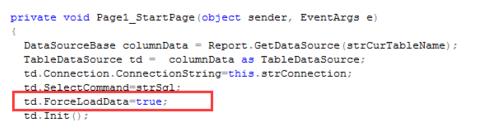
6、通过官方的帮助文档可以知道设置了这个属性,在每次初始化时都会清空之前的数据,重新加载数据。如果调用次数多也会影响加载速度,所以默认值是false
FastReport显示打印次数
建议在数据库里建一个打印记录表,当打印的时候记录当前的唯一标识,这个就能知道记录的打印次数,然后再将这个结果显示出来就可以了红色框的代码:
Canvas.Pen.Color:= clRed
Canvas.Pen.Width:= 2
Canvas.Rectangle(10,10,90,45)
Canvas.Font.Color := clRed
Canvas.Font.Size := 18
Canvas.TextOut(15,12,"第一次")
FastReport使用上下标?
设置frxmemoview.AllowHTMLTags:= True;在Text输入如下上标:mm2
下表:k6
FastReport快捷键
1、选中要移动的的目标后:按住ctrl+键盘方向键 微调位置
2、选中要移动的的目标后:
按住shift+键盘方向键 微调上下左右宽度
3、选中要移动的的目标后:
按住shift+鼠标左键 可进行多选
4、crtl+鼠标左键:
按住ctrl+鼠标左键 可进行框选
5、选择文字方向:
选中要编辑的目标,选择【文字方向】
FastReport使用教程
1、FastReport中假如浏览报表中对象?可以用FindObject方法。
TfrxMemoView(frxReport1.FindObject("memo1")).Text:="FastReport";
2、FastReport中怎么使用上下标?
设定frxmemoview.AllowHTMLTags:=True;在Text键入如下所示
标注:mm2
下列:k6
举一反三,你们可以应用别的HTML标识。
3、FastReport中怎么打印总页数?
设定2次报表后放入冒号内具体内容"第[Page#]页共[TotalPages#]页"
4、FastReport中怎样动态性添加变量及变量组?
建立变量组名
frxreport1.Variables.Add.Name:=""+变量组名;
建立变量名
frxreport1.Variables.AddVariable("组名,假如为不见的组或空,乃为默认设置组,这儿不用
空格",变量名,变量初始值);
比如要建立变量组Yuan,二个变量Yuan1,Yuan2,乃为
frxreport1.Variables.Add.Name:="Yuan"留意前面有空格
frxreport1.Variables.AddVariable("Yuan",Yuan1,初始值)
frxreport1.Variables.AddVariable("Yuan",Yuan2,初始值)
5、FastReport中怎样同用TFrxreport及TfrxDBDataSet?
一个系统中,无论多么大的程序流程,只需打印出或浏览的时候是方式的,则一定可以共用一个TFrxreport
变量及好多个TfrxDBDataSet。只不过是,需要注意完成一个报表程序流程的流程,通常是下边两步
1)消除报表,获得一个全新的报表具体内容。
Frxreport1.clear。
2)设定需要使用的TfrxDBDataSet的别称,假如不必须能够省去这一步,但一般最好是不同类型的报表用不
同的别称。
留意这一步需在载入报表文档以前,因为一般设计方案报表文档时就已经包括了别称信息内容。
frxDBDataSet1.UserName:=别称;
3)载入报表或动态性建立一个TfrxReportPage。
Frxreport1.LoadFromFile(报表文档的一体化文件夹名称);
4)关联TfrxDBDataSet与TDataset,并设定需要使用什么TfrxDBDataSet。
Frxreport1.DataSets.Clear;//先消除原先的数据
frxDBDataSet1.DataSet:=dataset1;//关联Fastreport的模块与TDataset数据。
Frxreport1.DataSets.Add(frxDBDataSet1);//载入关系好一点的TfrxDBDataSet到报表中。
通过这两步后,就能够像单用一个Tfrxreport一样应用共用的报表部件了
以上便是kkx小编给大家分享介绍的FastReport报表控件。


